Современный мир невозможно представить без Интернета. С каждым годом все больше устройств подключается к Wi-Fi сети роутера, делая наше повседневное существование более комфортным и связанным с технологиями. Однако, иногда возникает необходимость узнать, сколько именно устройств подключено к нашей Wi-Fi сети.
Это может быть полезно в различных ситуациях: например, чтобы проверить безопасность сети, или чтобы определить, сколько друзей или соседей пользуются нашим Интернетом. Но как узнать количество устройств, подключенных к нашему роутеру?
В этой статье мы рассмотрим несколько легких и быстрых шагов, с помощью которых вы сможете узнать точное количество подключенных устройств в Wi-Fi сети вашего роутера. Вам понадобится всего несколько минут времени и немного терпения!
Как узнать количество устройств в Wi-Fi сети роутера
Если вы хотите узнать, сколько устройств подключено к вашей Wi-Fi сети роутера, есть несколько простых способов проверить это.
- Первый способ - войти в настройки роутера через веб-интерфейс. Для этого откройте браузер и в адресной строке введите IP-адрес вашего роутера, который обычно указан на его корпусе. Затем введите логин и пароль для доступа к настройкам. После этого найдите раздел, посвященный подключенным устройствам. В нем вы сможете увидеть список всех устройств, подключенных к вашей Wi-Fi сети.
- Второй способ - использовать специальные приложения для мониторинга Wi-Fi сети. Некоторые роутеры имеют свои собственные приложения, которые позволяют отслеживать количество подключенных устройств. Если ваш роутер поддерживает такое приложение, скачайте его на свое мобильное устройство. Запустите приложение и найдите информацию о количестве устройств в вашей Wi-Fi сети.
- Третий способ - использовать специализированные программы для сканирования Wi-Fi сети. На компьютере или ноутбуке установите такую программу, например, NirSoft Wireless Network Watcher или SoftPerfect WiFi Guard. Запустите программу и она автоматически отсканирует вашу Wi-Fi сеть и покажет список всех подключенных устройств.
- Четвертый способ - воспользоваться командной строкой. Если у вас есть доступ к командной строке на компьютере, подключенном к Wi-Fi роутеру, вы можете использовать команду arp -a, чтобы увидеть список всех устройств в вашей сети. Введите эту команду и вы получите список IP-адресов и MAC-адресов подключенных устройств.
Используя один из этих способов, вы легко сможете узнать количество устройств, подключенных к вашей Wi-Fi сети роутера, что может быть полезной информацией при управлении вашей сетью.
Шаг 1: Подключение к роутеру
Первым шагом для определения количества устройств в Wi-Fi сети роутера необходимо подключиться к самому роутеру. Для этого:
- Откройте браузер на вашем компьютере или мобильном устройстве.
- Введите IP-адрес роутера в адресной строке браузера. Обычно это 192.168.0.1 или 192.168.1.1, но это может отличаться в зависимости от модели роутера.
- Нажмите Enter, чтобы перейти на страницу аутентификации.
- Если вы впервые подключаетесь к роутеру, вам может потребоваться ввести имя пользователя и пароль. Обычно это admin и admin, но вы можете найти эти данные в документации к роутеру или на самом роутере.
- После успешной аутентификации вы будете перенаправлены на страницу настроек роутера.
Примечание: Если у вас возникли проблемы с подключением к роутеру или аутентификацией, обратитесь к документации к роутеру или свяжитесь с поставщиком услуг интернета.
Шаг 2: Вход в настройки роутера
Чтобы узнать количество устройств в Wi-Fi сети роутера, необходимо войти в настройки самого роутера. Для этого выполните следующие действия:
- Откройте веб-браузер на вашем компьютере или мобильном устройстве.
- Введите IP-адрес вашего роутера в адресной строке браузера. Обычно это адрес
192.168.0.1или192.168.1.1. Если вы не уверены, какой IP-адрес у вашего роутера, обратитесь к документации или обратно к производителю. - Нажмите клавишу "Enter" на клавиатуре или кнопку "Go" на экране, чтобы перейти к странице входа в настройки роутера.
- Введите логин и пароль, чтобы войти в настройки роутера. Если вы не устанавливали свой логин и пароль, попробуйте ввести значения по умолчанию. Обычно это логин
adminи парольadminили пустое поле пароля. - Нажмите кнопку "Войти" или "Login", чтобы продолжить.
Теперь вы вошли в настройки роутера и готовы перейти к следующему шагу.
Шаг 3: Поиск раздела "Список подключенных устройств"

Теперь, когда вы вошли в настройки роутера, вам нужно найти раздел, где указан список всех подключенных устройств в Wi-Fi сети. Обычно этот раздел называется "Список подключенных устройств" или "DHCP-клиенты".
Чтобы найти этот раздел, просмотрите меню настроек роутера и обратите внимание на вкладки или разделы, которые содержат информацию о Wi-Fi сети и подключенных устройствах. Если вы не можете сразу найти нужный раздел, воспользуйтесь поиском по настройкам роутера.
При открытии раздела "Список подключенных устройств" вы увидите таблицу или список, в котором перечислены все устройства, подключенные к вашей Wi-Fi сети. Обычно каждое устройство указано с его IP-адресом, MAC-адресом и, возможно, дополнительной информацией о подключении.
Используя этот список, вы сможете узнать количество устройств, подключенных к вашей Wi-Fi сети, и узнать информацию о каждом из них.
Шаг 4: Определение количества устройств
Теперь, когда мы знаем, как получить доступ к настройкам роутера и проверить подключенные устройства, давайте определим, сколько устройств подключено к Wi-Fi сети. Для этого выполните следующие действия:
- Откройте веб-браузер на своем компьютере и введите IP-адрес роутера, который вы использовали для доступа к настройкам в шаге 1.
- Авторизуйтесь, используя свое имя пользователя и пароль, как описано в шаге 2.
- Перейдите в раздел "Сетевые настройки" или "Статус сети". Обычно он находится в основном меню роутера.
- Найдите раздел, который отображает информацию о подключенных устройствах Wi-Fi. Обратите внимание на количество устройств, отображаемое рядом с каждым подключенным устройством.
Если вы видите список устройств с указанием их IP-адресов и имен, значит, вы нашли нужный раздел. Обратите внимание на количество записей в списке - это и будет количество устройств, подключенных к вашей Wi-Fi сети.
Теперь у вас есть информация о количестве устройств, подключенных к Wi-Fi сети роутера. Это может быть полезно, чтобы контролировать количество подключений или узнать, сколько устройств уже сейчас используют вашу сеть.
Вариант 2: Использование специальных приложений
Если вы хотите узнать количество устройств, подключенных к Wi-Fi сети вашего роутера, на сегодняшний день существуют специальные мобильные приложения, которые позволяют вам легко выполнить это действие. Эти приложения обычно называются "Сканер Wi-Fi" или "Wi-Fi анализатор" и доступны для скачивания в Google Play или App Store.
Для начала, вам нужно найти и установить соответствующее приложение на свой смартфон или планшет. После установки, откройте приложение и разрешите ему доступ к вашей Wi-Fi сети.
Приложение должно отобразить список всех устройств, подключенных к вашей Wi-Fi сети. Обычно они классифицируются по типам устройств, таким как смартфоны, планшеты, компьютеры и т.д. Вы также можете увидеть IP-адрес каждого устройства, а некоторые приложения могут показывать даже идентификаторы MAC-адресов.
Если вы хотите узнать только количество устройств, просмотрите список и посчитайте устройства вручную. Однако, если список очень длинный, использование специальных функций или фильтров в приложении может быть более удобным способом.
Важной особенностью специальных приложений является возможность отобразить общую статистику подключений. Кроме того, некоторые приложения предлагают дополнительные функции, такие как обнаружение неизвестных устройств или рассчитывают примерное количество устройств, подключенных к Wi-Fi сети на основе анализа сигнала.
В целом, использование специальных приложений является простым и удобным способом узнать количество устройств в Wi-Fi сети роутера. Они предоставляют дополнительные возможности, которые могут быть полезны вам при анализе и управлении вашей сетью.